我们访问地址 https://developer.android.google.cn/studio?hl=zh-cn
拉下来直接点击下载
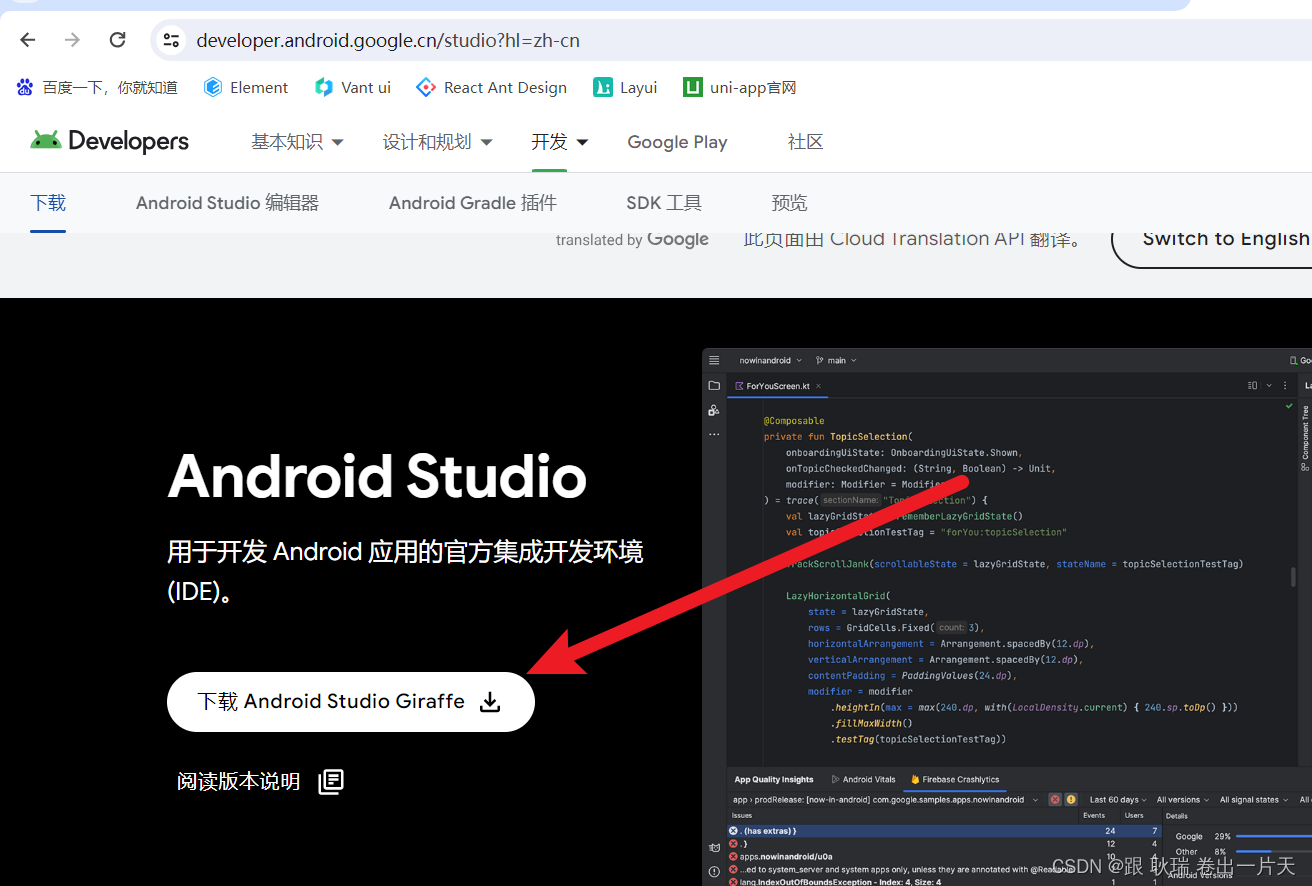
然后来下来 勾选 然后点击下载
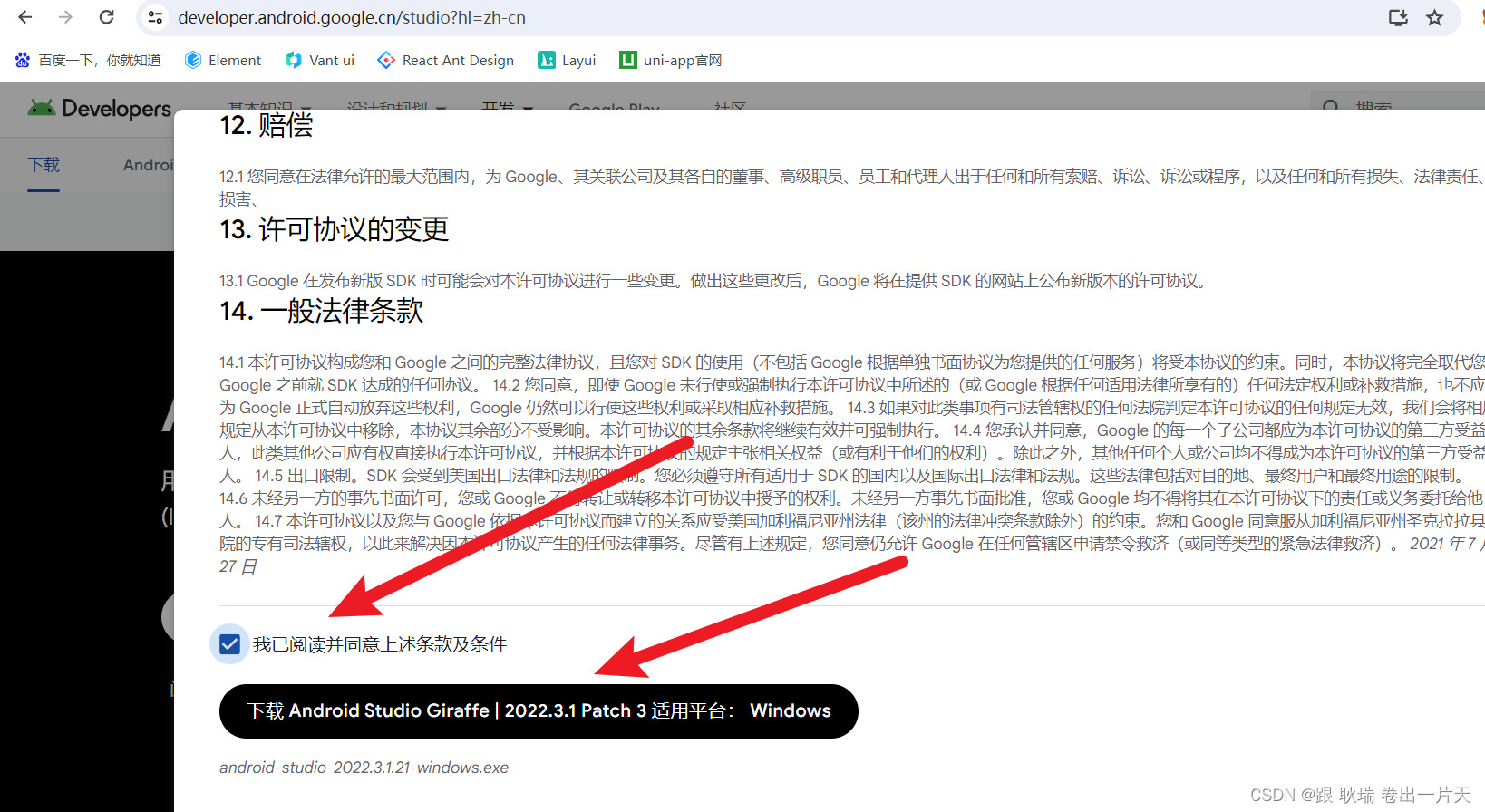
下载好之后 我们双击打开
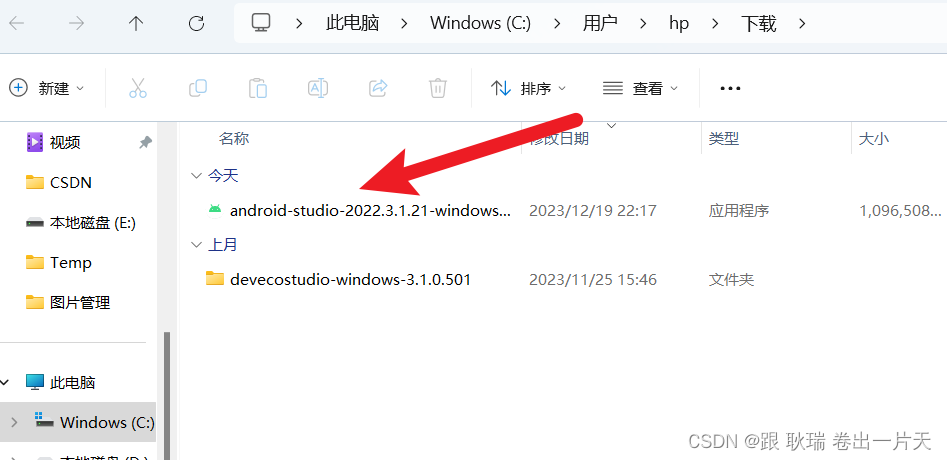
点击下一步

确认上面的勾选 然后下一步

这里 我们选择一下安装目录 然后点击下一步
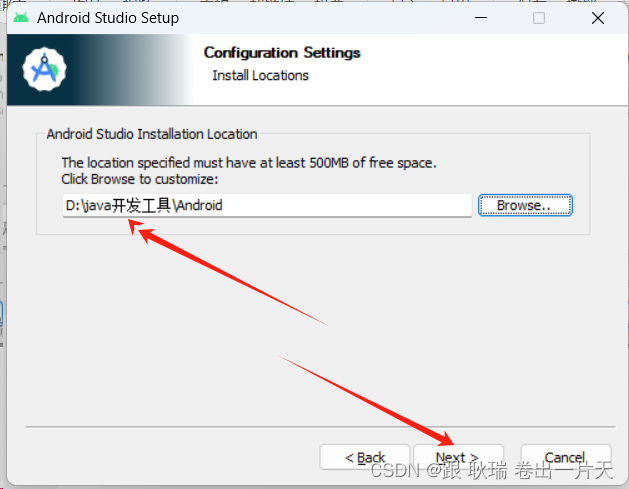
安装
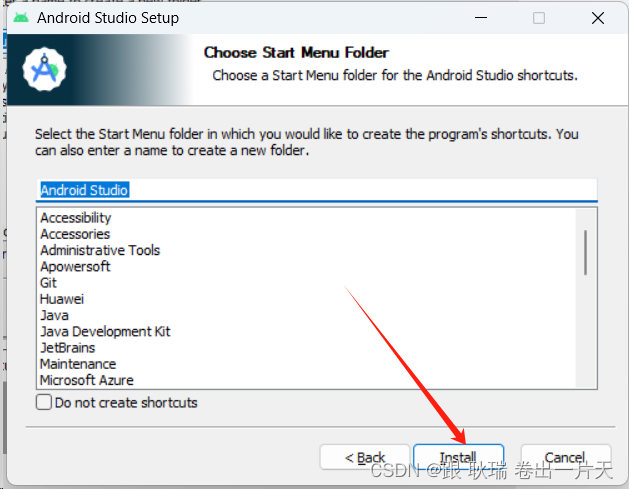
安装完之后点击进行下一步
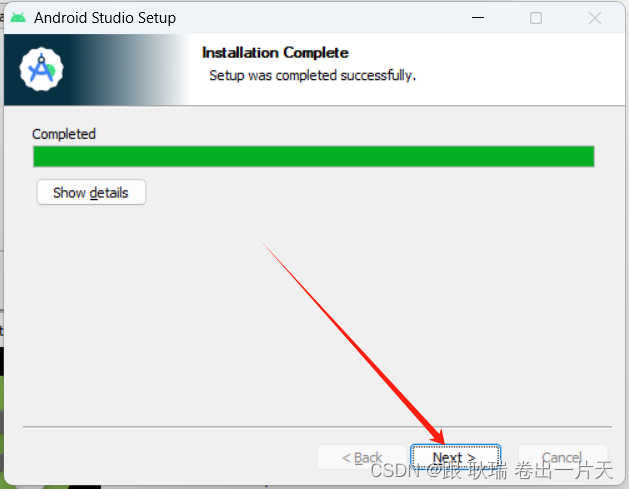
Finish完成
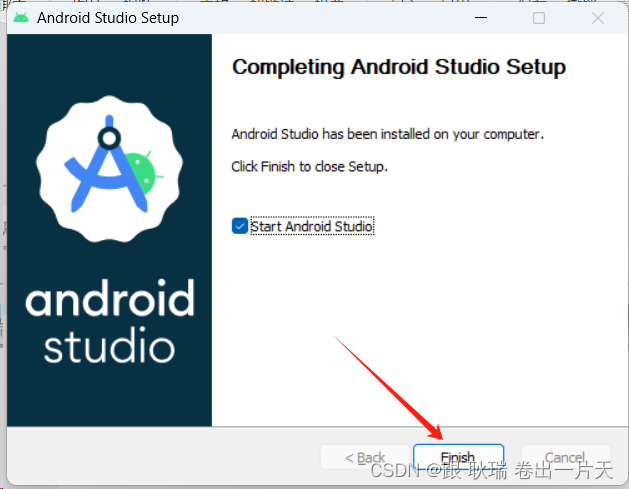
弹出这个提示 我们直接点击OK

然后 这个的意思 是有必要把信息发送给谷歌 建议不要发送哦
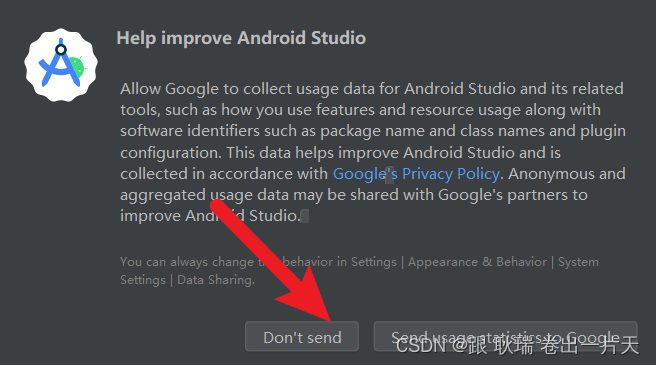
弹出的下图提示 点击 Cancel

点击下一步
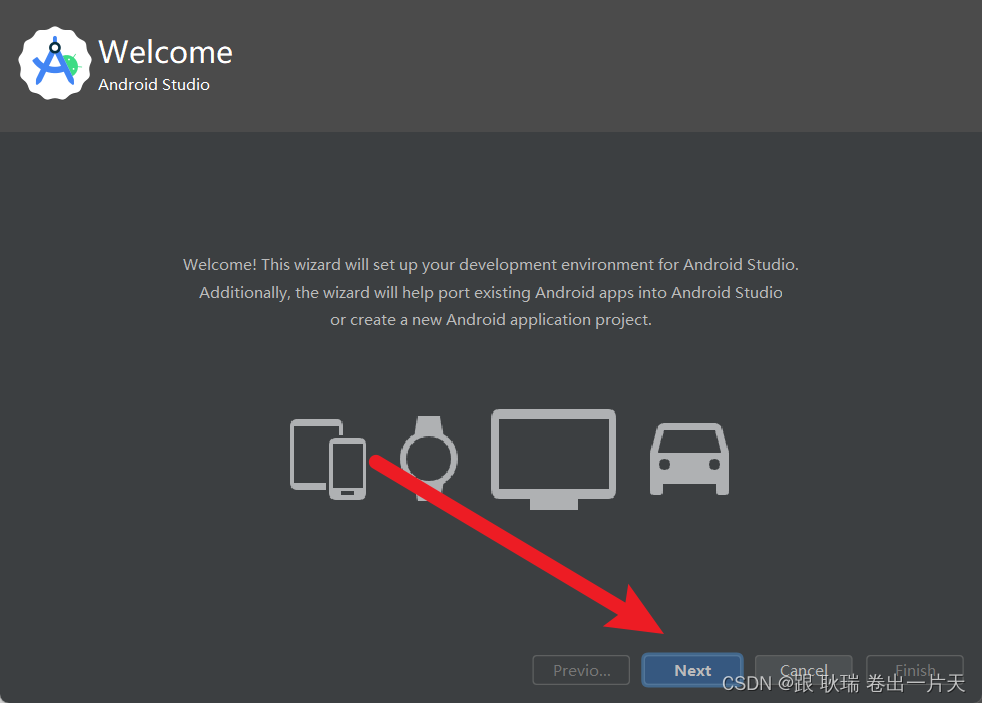
选择 第一个 标准的 然后下一步
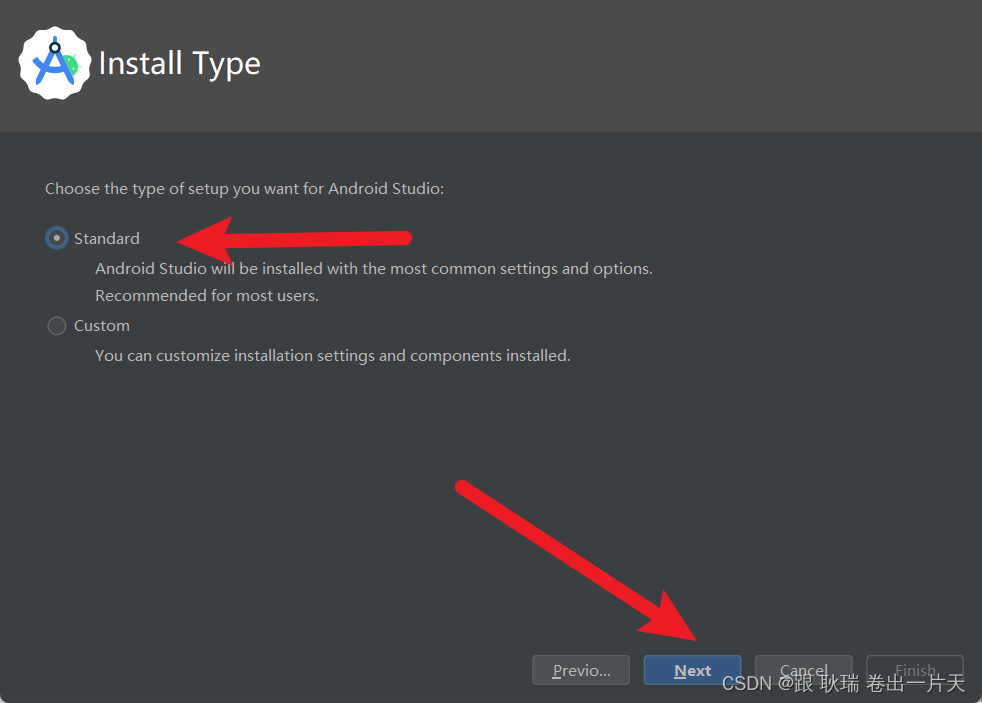
这边 黑色和白色风格选择一下 然后下一步即可

然后 如下图 选择一个空目录 做SDK的安装目录 然后点击下一步
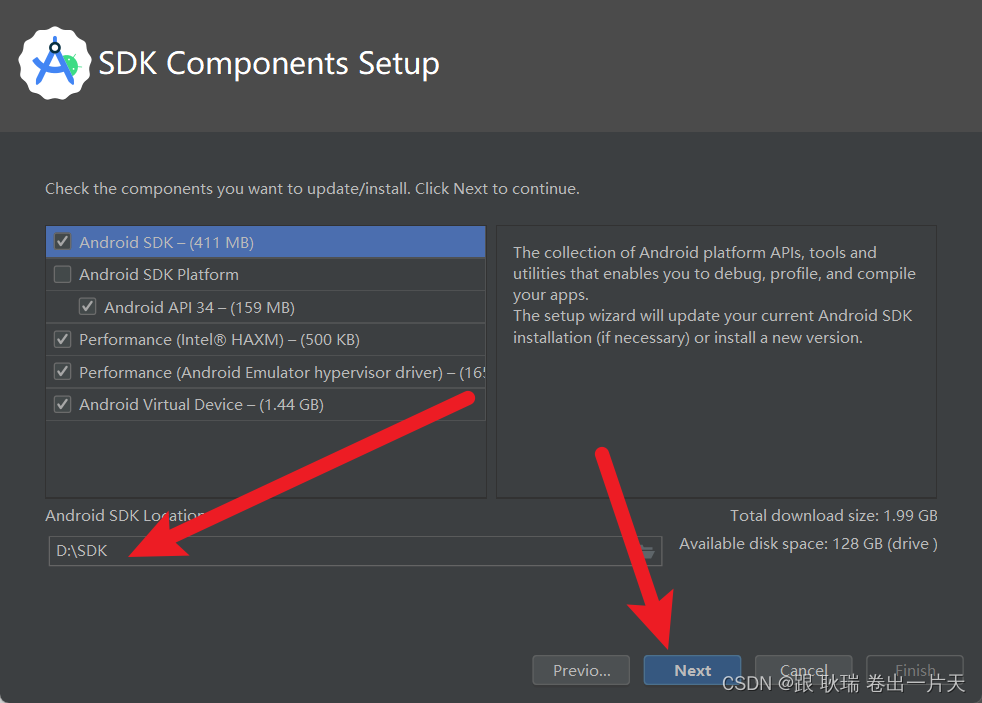
这里 我们点击下一步
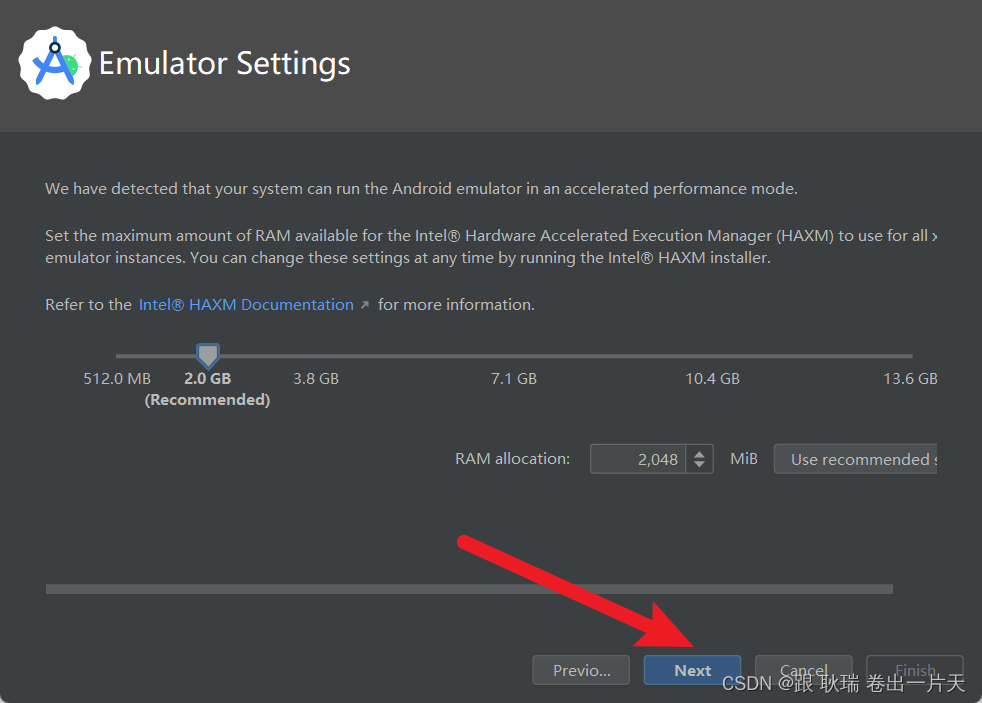
下一步

下一步
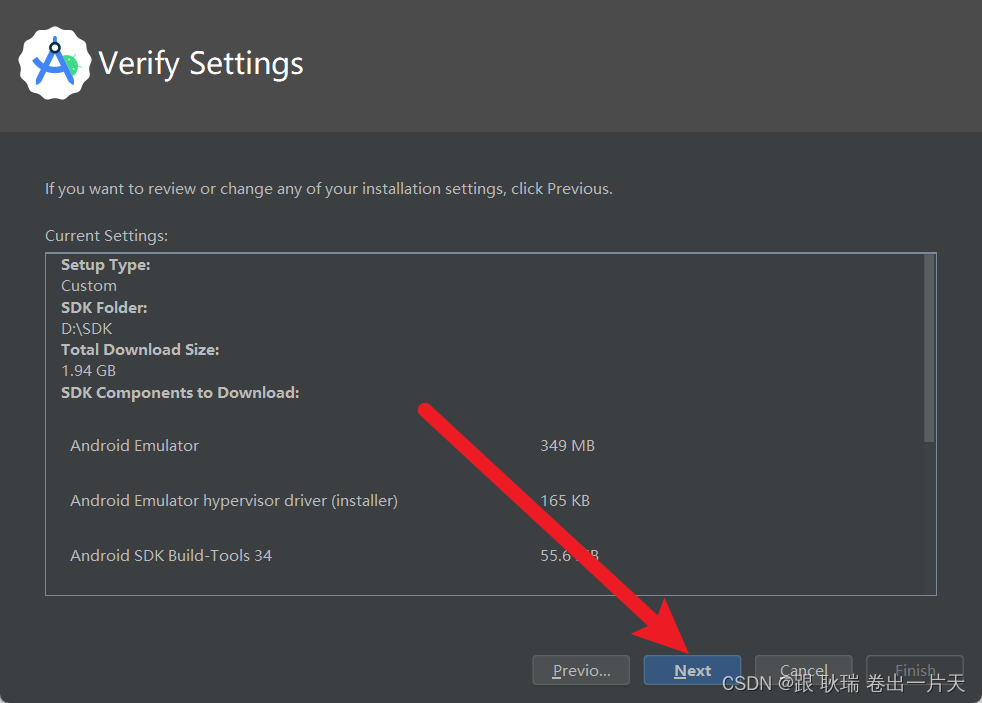
这里 我们要把左边的几个都打开 然后 右下角点击同意 不然 Finish 是点不了的

然后点击 Finish 这里就开始安装了
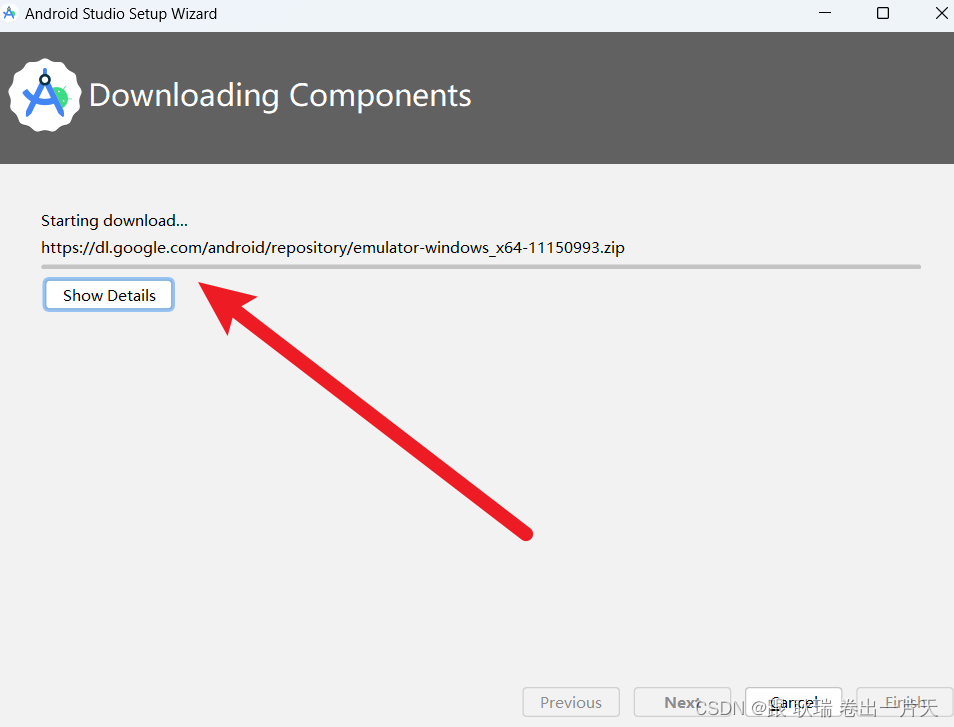
安装好之后 点击 Finish 就OK了

打开就是这样的
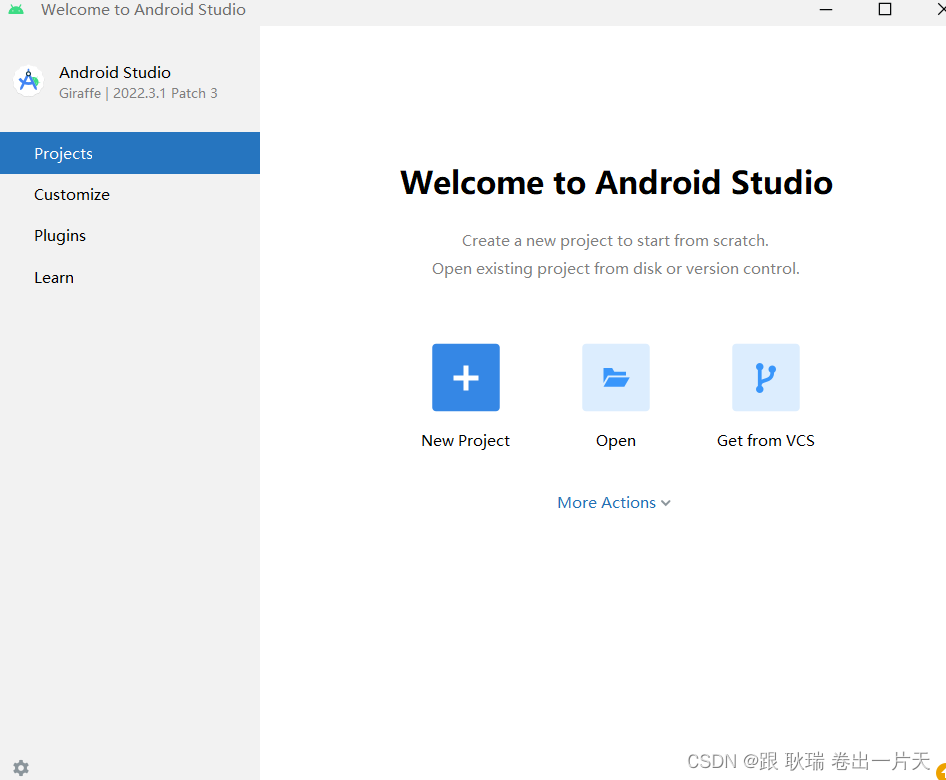
查看SDK目录 内容就都给你下载进来啦
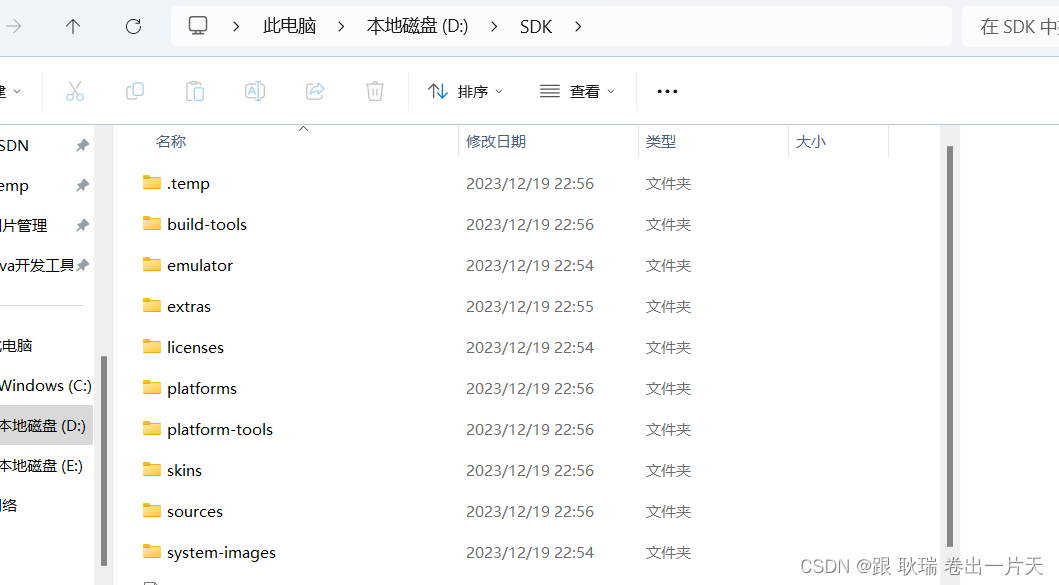
在应用中搜索 Android studio 也可以出来了
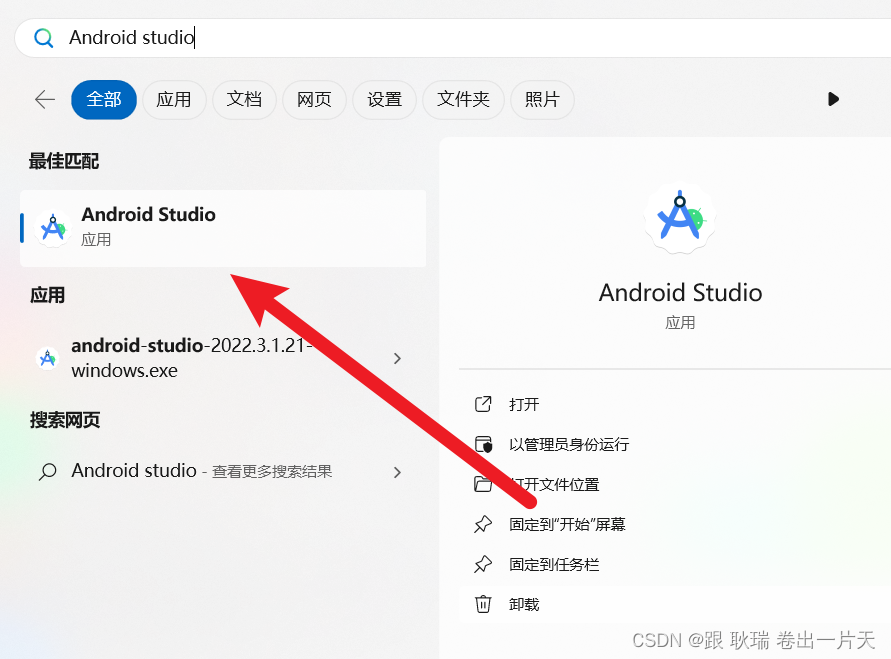





















 985
985











 被折叠的 条评论
为什么被折叠?
被折叠的 条评论
为什么被折叠?








